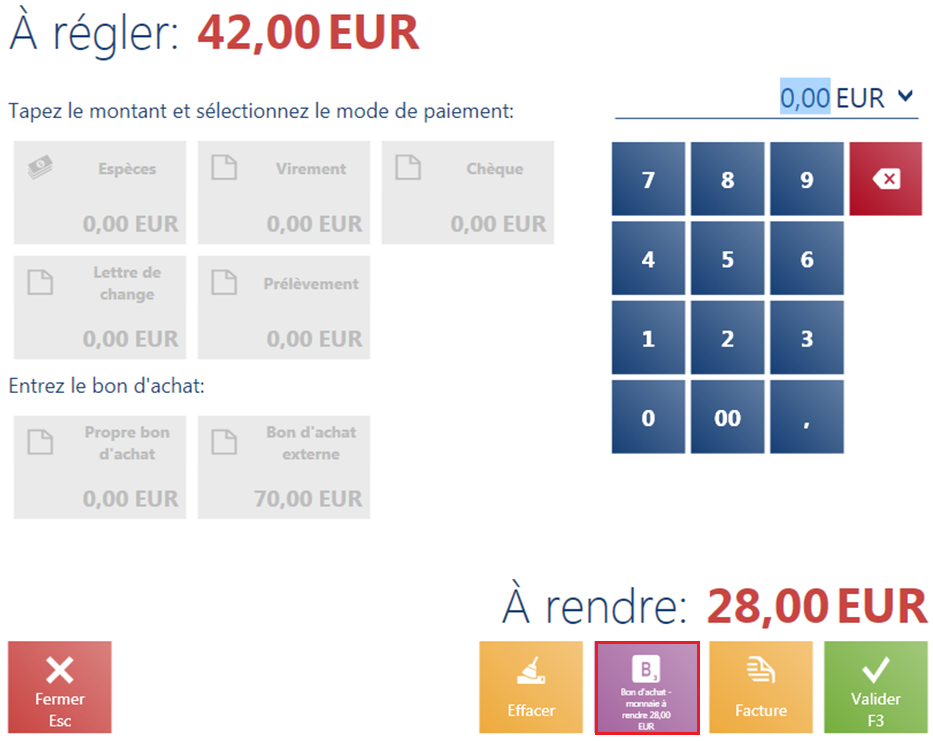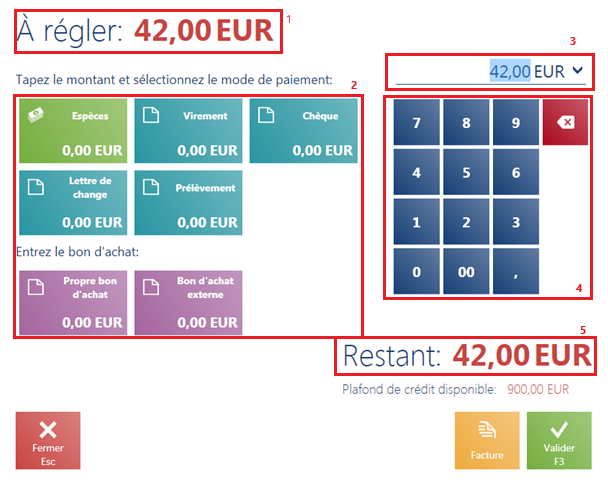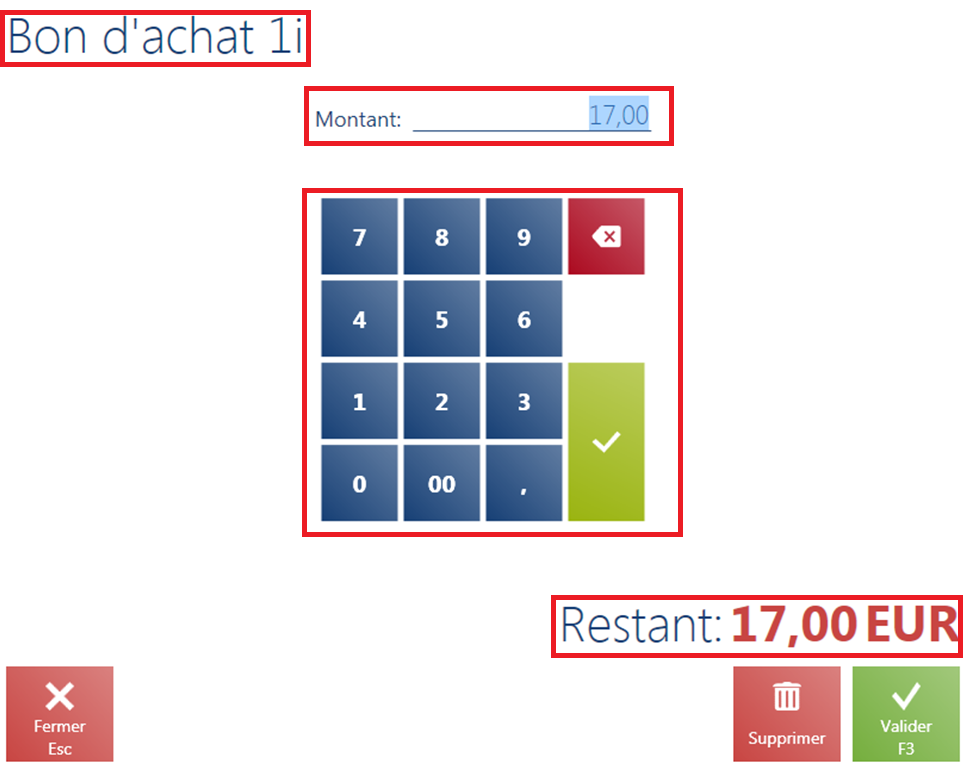Fenêtre de paiement
La fenêtre de paiement sera affichée une fois un document commercial validé :
- Facture Client
- Facture d’acompte
- Reçu
- Correctif
- TAX FREE
La fenêtre de paiement se compose d’éléments suivants (les points correspondent aux endroits indiqués sur l’aperçu) :
- À régler – montant affiché en devise système
- Modes de paiement – tous les modes de paiement disponibles pour le document sélectionné sur le point de vente POS
- Montant à assigner – montant automatiquement assigné à calculer à partir du champ À régler. Vous pouvez modifier la devise en indiquant sur la liste déroulante l’une des devises disponibles dans le système. Si le montant incomplet à régler est assigné au mode de paiement sélectionné, l’application remplit automatiquement le champ situé au-dessus du clavier numérique avec le montant à régler restant
- Clavier écran – permet de modifier le montant à assigner au mode de paiement
- Restant/À rendre – montant affiché en devise système
Le montant à régler peut être assigné :
- au mode de paiement, après avoir sélectionné la mosaïque avec le mode de paiement donné
- quelques fois au même mode de paiement
- en devises disponibles
Le paiement en devises différentes assigné à un mode de paiement sera présenté en tant que la somme de paiements dans chaque devise séparément.
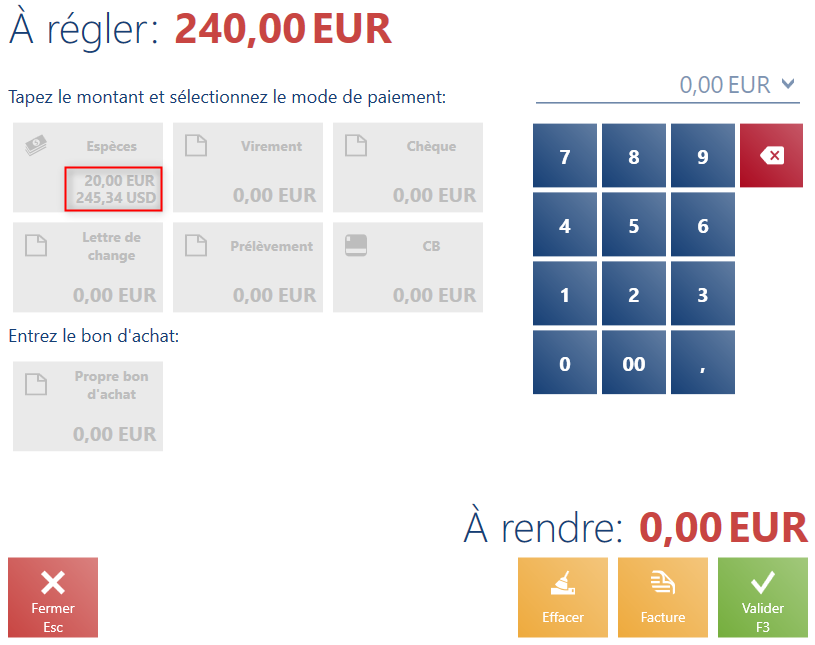
Sur le point de vente POS, le client veut régler un reçu avec deux modes de paiement : carte de crédit et espèces. Le montant à payer est 359,96 EUR. Dans la fenêtre de paiement, l’opérateur modifie le montant à régler de 359,96 EUR à 309,96 EUR. Ensuite, il sélectionne le mode de paiement Carte de crédit. Pour le montant restant 50 EUR, il choisit le mode de paiement Espèces. Il valide la fenêtre de paiement.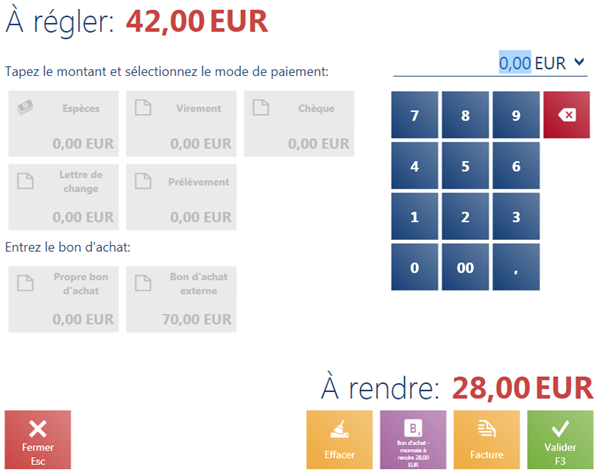
En outre, dans la fenêtre de paiement les boutons suivants sont disponibles :
- [Effacer] – supprime tous les paiements ajoutés sauf les paiements réalisés déjà par la carte. Le bouton n’est pas visible si aucun montant n’a été assigné au mode de paiement.
- [Facture] – valide le reçu et ouvre une nouvelle facture liée au reçu établi. Les données du reçu associé seront transférées vers la facture. Le bouton n’est visible que pour la fenêtre de paiement d’un reçu.
- [Annuler] – annule la dernière modification apportée à la fenêtre de paiement sauf le le paiement effectué par carte. Le bouton est masqué par défaut.
- [Bordereau de détaxe] – valide le reçu et ouvre le formulaire du bordereau de détaxe associé au reçu établi. Les données du reçu associé seront transférées vers le bordereau de détaxe. Le bouton est masqué par défaut.
- [Monnaie à rendre] – permet d’enregistrer la monnaie à rendre du bon d’achat au mode de paiement de type Espèces ou Bon d’achat. Le bouton n’est visible que dans le cas d’associer la valeur du bon d’achat avec le paramètre Monnaie à rendre au mode de paiement de type Bon d’achat.
- [Valider]
- [Fermer] entraînera les effets suivants en fonction de l’opération réalisée :
- En absence du paiement – le bouton ferme la fenêtre de paiement et renvoie à la vue du document en cours d’établissement avec la possibilité de le modifier. À la prochaine validation du document, le montant à régler sera de nouveau calculé en prenant en compte les modifications apportées au document.
- En cas de paiement effectué – le bouton ferme la fenêtre de paiement et renvoie à la vue du document en cours d’établissement. Cela sera impossible si le document sera réglé avec le mode de paiement de type Carte de crédit. Le cas échéant, le message sera affiché : « Impossible de retourner au document car un paiement a été enregistré. ». Dans le cas d’autres modes de paiement, le retour à la vue du document en cours d’établissement sera possible après avoir effacé les calculs saisis (bouton [Effacer]).
- Après la validation du paiement entier – si le paramètre Fermer automatiquement la fenêtre de paiement est décoché dans le système Comarch ERP Standard, la fenêtre d’ajout d’un nouveau reçu apparaît une fois la fenêtre de paiement fermée manuellement.
Le recalcul du montant entier à régler dans la fenêtre de paiement entraînera la désactivation de toutes les mosaïques dans la fenêtre de paiement.
La validation de la fenêtre de paiement entraînera les effets suivants :
- Le document sera imprimé
- Si la totalité du montant à régler n’a pas été associé au paiement, le message s’affiche : « Impossible d’enregistrer le paiement. Le montant total des paiements est inférieur au montant du document. »
- Si le paramètre Fermer automatiquement la fenêtre de paiement est coché, la fenêtre d’ajout d’un nouveau reçu s’affiche. Si le paramètre est décoché, la fenêtre de paiement reste ouverte avec la possibilité de la fermer manuellement.
Paiement par carte
Si le mode de paiement de type Carte est sélectionné, l’écran est bloqué et le message informant que l’étape suivante du processus de paiement est prise en charge à l’aide du terminal de paiement est affiché.
S’il arrive que la connexion entre le terminal de paiement et le point de vente POS est interrompue, le message s’affiche : „ Une erreur s’est produite lors du paiement. Détails : Échec de la transaction ! Le paiement par carte s’est terminé quand même avec succès ?” avec les options au choix : <module assemblyFile=”Comarch.POS.Terminal.dll” moduleType=”Comarch.POS.Terminal.Module, Comarch.POS.Terminal” moduleName=”Comarch.POS.Terminal” /> Ceci fait, le message avec la question concernant le paiement effectué avec succès apparaît en cas de paiement par la carte.
Paiement par les bons d’achat
Dans l’application, il est possible de payer par bon d’achat :
- propre
- externe
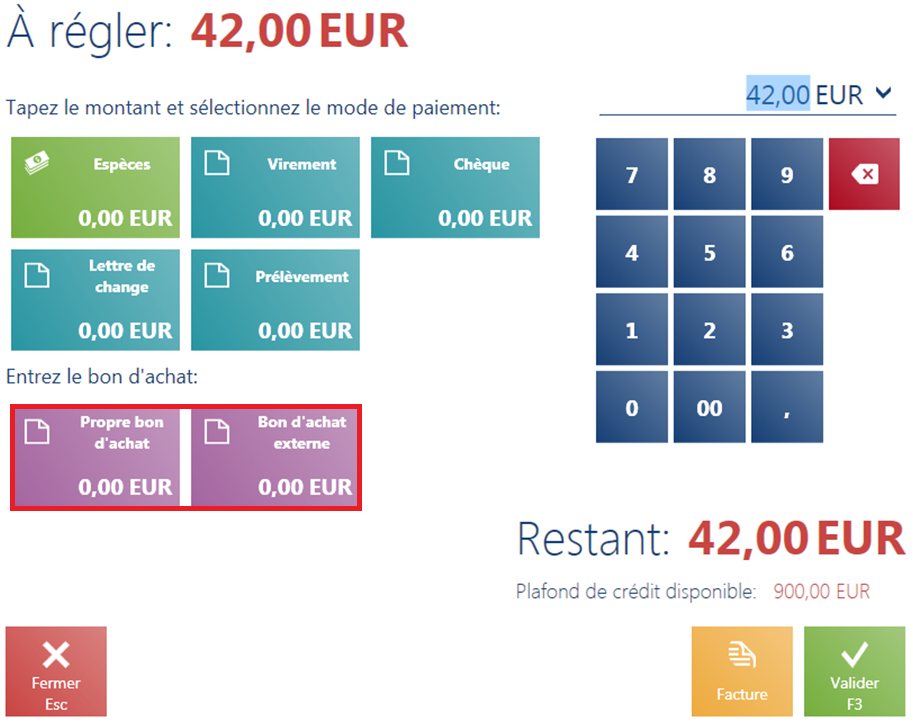
Si vous sélectionnez le mode de paiement de type Bon d’achat, la fenêtre Lire votre propre bon d’achat/ Lire le bon d’achat externe.
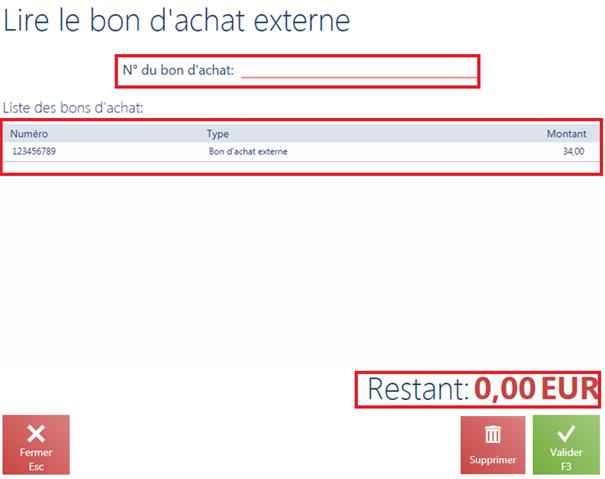
La fenêtre se compose d’éléments suivants (les points correspondent aux endroits indiqués sur l’aperçu):
1. Numéro du bon d’achat – peut être entré manuellement ou à l’aide du lecteur
2. Liste des bons d’achat – affiche les informations sur les bons d’achat saisis :
- Numéro
- Type
- Montant
3. Restant – affiche le montant restant à régler moins la somme des valeurs des bons d’achat saisis
La fenêtre contient les boutons suivants :
- [Fermer] – ferme la fenêtre
- [Supprimer] – supprime le bon d’achat de la liste
- [Valider] – ajoute un bon d’achat avec le numéro indiqué ou ouvre à nouveau la fenêtre de paiement, en association la valeur des bons d’achat saisis au mode de paiement de type Bon d’achat
Après avoir sélectionné le bouton [Valider], l’application ouvre la fenêtre Bon d’achat avec les éléments suivants :
1. Numéro du bon d’achat saisi
2. Montant – l’application copie par défaut la valeur du champ Restant, le montant du bon d’achat saisi
3. Clavier écran – permet de modifier le champ Montant
4. Restant – le même montant que dans le cas de la fenêtre Charger un bon d’achat propre/Charger un bon d’achat interne
Si vous saisissez le numéro :
- d’un bon d’achat (type Propre) qui n’existe pas dans la base de données, le message suivant s’affiche : « Le bon d’achat avec ce numéro n’existe pas. »
- d’un bon d’achat (type Propre) qui existe dans la base de données mais il n’est pas vendu ou il est bloqué, le message suivant s’affiche : « Impossible d’utiliser le bon d’achat n° {0}. »
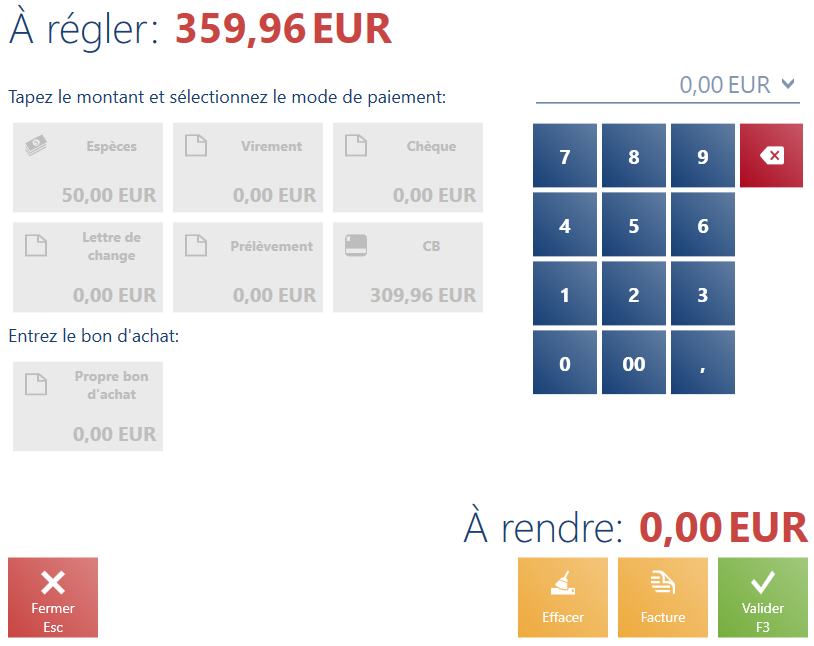
Monnaie à rendre en cas de paiement en espèces
Dans l’application, il est possible d’enregistrer la monnaie à rendre pour le mode de paiement de type Espèces pour les documents : R, CQR, FC, CQFC, FAC, CFAC, correctifs manuels et les documents de processus d’échange.
Sur l’impression d’un document (au format PDF), dans la section qui concerne le mode de paiement, l’application affiche l’information sur le montant accepté à la caisse et le montant rendu en tant que monnaie à rendre.
Monnaie à rendre du bon d’achat
Si un paiement est réalisé avec les bons d’achat à utiliser en une fois pour lesquels le paramètre Rendre la monnaie est coché dans la définition du type de bon d’achat dans Comarch ERP Standard, il est possible de rendre la monnaie sous forme d’espèces ou sur la carte cadeau.
Une fois le bon d’achat trouvé validé, la fenêtre permettant d’assigner un mode de paiement au montant présenté dans le champ Bon d’achat – monnaie à rendre apparaît. Cette fenêtre peut être également ouverte depuis la fenêtre de paiement lorsque vous cliquez sur le bouton [Bon d’achat – monnaie à rendre].
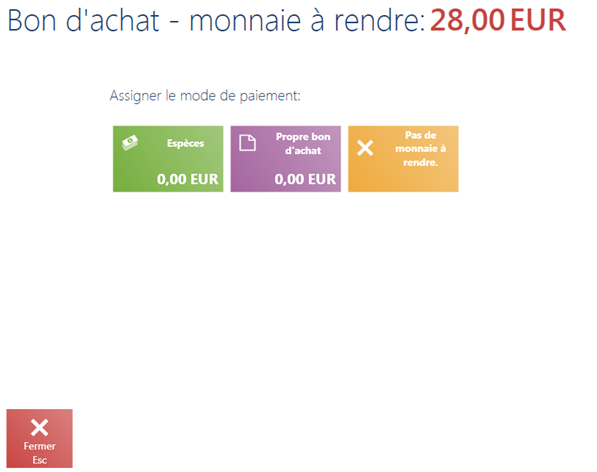
Après avoir sélectionné :
- le bouton [Fermer], les modifications relatives à la monnaie à rendre du bon d’achat ne seront pas apportées. Si c’est le cas, la fenêtre avec la monnaie à rendre du bon d’achat sera affichée automatiquement une fois que vous retournez à la fenêtre de paiement et validez le paiement.
- le mode de paiement [Espèces], la fenêtre de paiement sera affichée.
- le mode de paiement [Propre bon d’achat], la fenêtre de saisie du numéro du bon d’achat auquel le montant à rendre doit être ajouté sera présentée
- l’option [Pas de monnaie à rendre], les modifications relatives à la monnaie à rendure du bon d’achat ne seront pas apportées. Si c’est le cas, après le retour à la fenêtre de paiement et de validation de paiement, la fenêtre de monnaie à rendre du bon d’achat ne s’affichera pas.
Le montant de la monnaie à rendre sera présenté sur l’élément en mosaïque [Bon d’achat – monnaie à rendre].